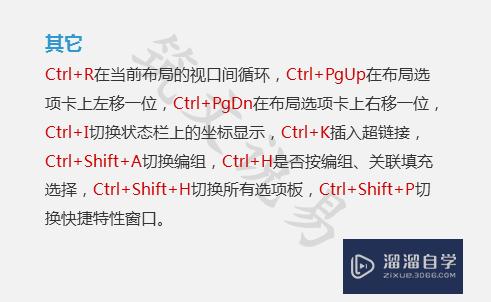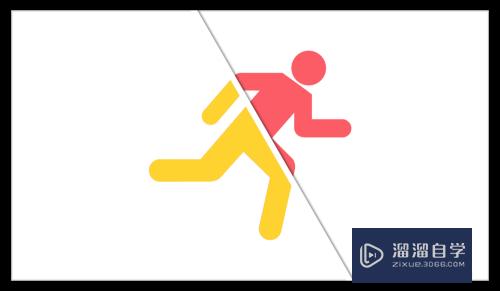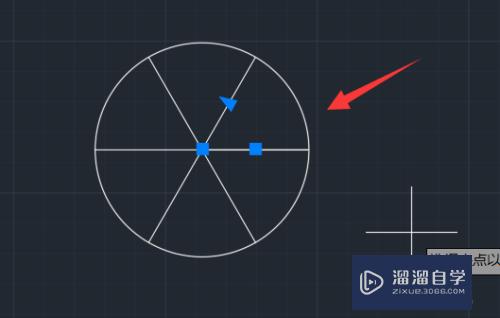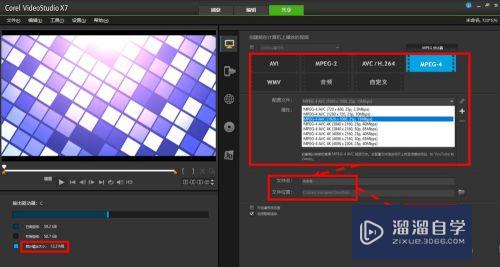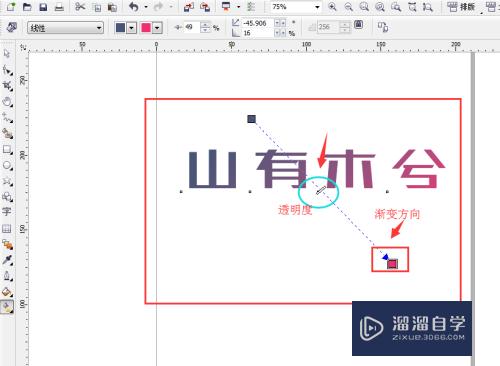C4D r19怎么制作贴片式螺丝(c4d怎么做螺丝)优质
C4D作为强大的视觉软件。因此许多建模师。以及特效动画制作师。都会使用C4D来进行模型与动画的制作。那么C4D r19怎么制作贴片式螺丝呢?其实找对方法就很简单了。小渲来分享自己的方法供大家参考。
工具/软件
硬件型号:小新Air14
系统版本:Windows7
所需软件:C4D r19
方法/步骤
第1步
打开C4D R19 画一个圆柱;

第2步
拖拽圆柱的两个小圆点。画出想要的比例;

第3步
点击封顶选项标签;

第4步
在圆角上打勾;

第5步
调整圆角的半径值;

第6步
给圆角添加分段数;

第7步
来查看一下贴片螺纹 Bye~~~
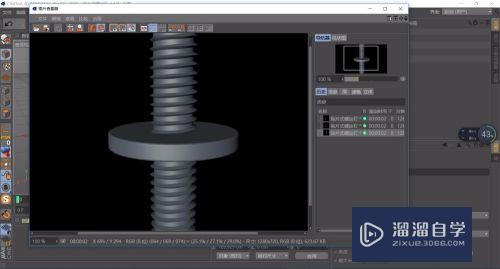
以上关于“C4D r19怎么制作贴片式螺丝(c4d怎么做螺丝)”的内容小渲今天就介绍到这里。希望这篇文章能够帮助到小伙伴们解决问题。如果觉得教程不详细的话。可以在本站搜索相关的教程学习哦!
更多精选教程文章推荐
以上是由资深渲染大师 小渲 整理编辑的,如果觉得对你有帮助,可以收藏或分享给身边的人
本文标题:C4D r19怎么制作贴片式螺丝(c4d怎么做螺丝)
本文地址:http://www.hszkedu.com/61503.html ,转载请注明来源:云渲染教程网
友情提示:本站内容均为网友发布,并不代表本站立场,如果本站的信息无意侵犯了您的版权,请联系我们及时处理,分享目的仅供大家学习与参考,不代表云渲染农场的立场!
本文地址:http://www.hszkedu.com/61503.html ,转载请注明来源:云渲染教程网
友情提示:本站内容均为网友发布,并不代表本站立场,如果本站的信息无意侵犯了您的版权,请联系我们及时处理,分享目的仅供大家学习与参考,不代表云渲染农场的立场!